今天小编为大家带来了FileZilla进行sftp连接来传输文件教程,想知道怎么做的小伙伴来看看接下来的这篇文章吧,相信一定会帮到你们的。
FileZilla怎么进行sftp连接来传输文件?FileZilla进行sftp连接来传输文件教程
1、首先打开FileZilla,点击左上角站点的图标。
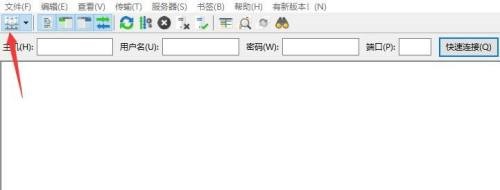
2、然后进入站点管理器界面,点击新站点。
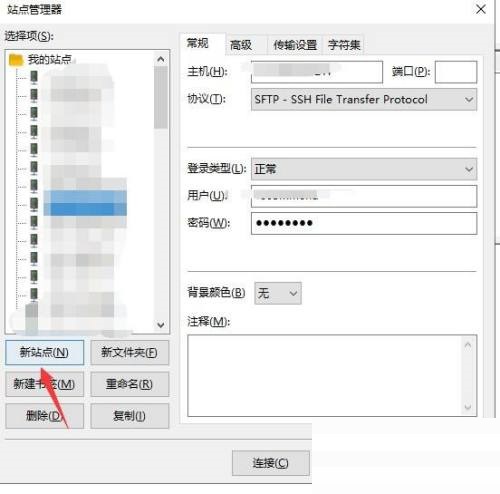
3、接着进入新站点信息填写界面,填写完站点信息之后,点击连接。
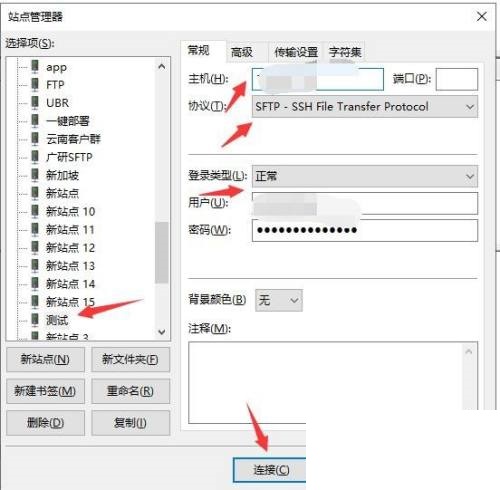
4、最后在信任连接提示界面,点击确定按钮。
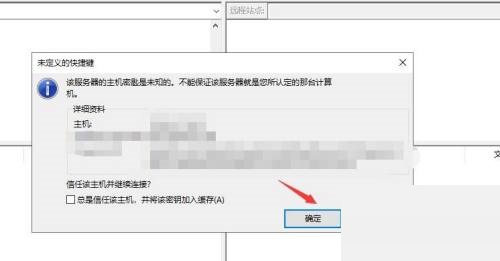
谢谢大家阅读观看,希望本文能帮到大家!

